Ha új sötét témát keres telefonjához, érdemes lehet a sötét mód engedélyezésére. Szerencsére ez egy viszonylag egyszerű folyamat sok eszközön. Soha többé nem kell szenvednie a fényes képernyő csúnya hatásától.

Ez a cikk bemutatja, hogyan engedélyezheti a sötét módot, és áttekintheti a legjobb sötét mód témákat.
Sötét mód engedélyezése
A következő utasítások elmagyarázzák, hogyan engedélyezheti a sötét módot a különböző eszközökön.
Xiaomi és Redmi okostelefonok
A teljesen sötét mód nem engedélyezhető az IPS képernyő beállításaiból. Csak OLED-kijelzővel rendelkező okostelefonokon aktiválható. Ha rendelkezik IPS-sel, harmadik féltől származó témákat kell letöltenie. Az alábbiakban talál néhány olyan webhelyet, amelyek sötétebb témával rendelkeznek az IPS-hez.
Invision közösség rengeteg sötét témát tartalmaz a telefonhoz, beleértve a sötét szivárvány témát is.
Csepelj van néhány sötétebb témája, amelyek magukban foglalják az A Call Of Duty témát, ami nagyszerű lenne minden játékos számára.
MIUI 11
Gyorsan és egyszerűen bekapcsolhatja a sötét módot a „Beállítások” menüben bármely telefonján. A sötét módot rendszeresen használni kívánó felhasználóknak frissíteniük kell a MIUI 13-ra:
- Lépjen a „Beállítások” és a „Saját eszköz” elemre.

- Kattintson a „MIUI verzió” elemre.

- Válassza ki a „3 pontot” a jobb felső sarokban.
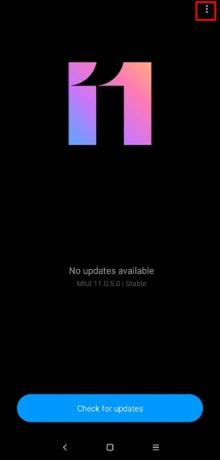
- Kattintson a „Frissítési csomag kiválasztása” elemre.

- Válassza ki a letöltött csomagot, és erősítse meg a telepítést, majd kattintson a „frissítés” gombra.
A MIUI 11 AMLOLED-del, a sötét mód elkészült, és minden rendszerelem és alkalmazás lefedett.
MIUI 12 és 13
MIUI 12 és 13 esetén a beállításokkal engedélyezheti a sötét módot.
A MIUI 13 sötét mód engedélyezése
Ha problémái vannak a sötét mód engedélyezésével a MIUI 13 frissítése után, kövesse az alábbi lépéseket:
- Menj a "Beállítások" menüpontra.

- Kattintson a „Megjelenítés” gombra.

- Kattintson a „Sötét mód” elemre.

A MIUI 13 sötét mód testreszabása
Az új testreszabási funkcióval mostantól a nap különböző szakaszaiban aktiválhatja a sötét módot.
- Először alkalmazza a sötét módot, válassza a „Sötét mód beállításai” lehetőséget, majd kattintson a „Sötét mód ütemezése” elemre.

- Válassza ki a testreszabni kívánt lehetőséget.

Az első lehetőség a napnyugta és a napkelte.
A második lehetőség egyéni. Kiválaszthatja, hogy a sötét mód mikor kapcsoljon ki és be.
Redmi 9A
Az IPS-sel rendelkező Redmi 9A nem rendelkezik a sötét mód teljes verziójával. Egyes elemeknek még mindig fehér a háttere.
Engedélyezze a sötét módot a Xiaomi-n
A következő lépésekkel engedélyezheti a sötét módot a Xiaomi rendszeren:
- A kezdőképernyőn lépjen a „Beállítások” ikonra, és válassza az „Enter” lehetőséget.

- Görgessen le a „Kijelző” részhez.

- Válassza a „Sötét mód” lehetőséget.

- Állítsa a csúszkát „Be” állásba. A Xiaomi éjszakai üzemmódját is bekapcsolhatja az „Ütemezés” lehetőség kiválasztásával.

Engedélyezze a Sötét módot az Android One rendszeren
Egyes Xiaomi eszközök néhány lehetőséget kínálnak.
Az első lehetőség egy sötét módú indító letöltése a Google Playről. Poco Launcher 2.0 egy nagyszerű. Egy másik a Sötét mód indító l a Google Playről. A második lehetőség az, hogy fekete háttérképet telepít az internetről, és inkább így csinálja.
Engedélyezze a sötét módot a Redmi-n
Az új MIUI-verzióra való frissítés után nincs sötét téma a Redmi-n.
A Sötét mód aktiválása az egyes alkalmazásokhoz
Korábban csak a sötét módot aktiválhatta az egész rendszerre, most viszont az egyes alkalmazásokhoz is engedélyezheti a sötét módot.
Vegye figyelembe, hogy magában az alkalmazásban nem állíthatja be a sötét módot az alapértelmezett beállításként. Csak akkor kaphatja meg a fekete dizájnt, ha a sötét mód be van kapcsolva a beállításokban.
- Kattintson a „3 sor” ikonra a jobb sarokban.

- Keresse meg a "Beállítások" elemet, és kattintson az "Enter" gombra.

- Keresse meg a „Képernyő” elemet, és válassza a „Sötét mód” lehetőséget.

- Állítsa a csúszkát „Be” módba.

Youtube
- A YouTube-on kattintson a fiók ikonra a képernyő jobb felső sarkában.
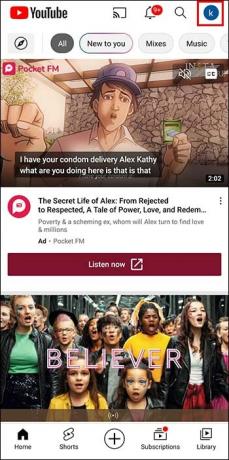
- Válassza a „Beállítások”, majd az „Általános” lehetőséget.
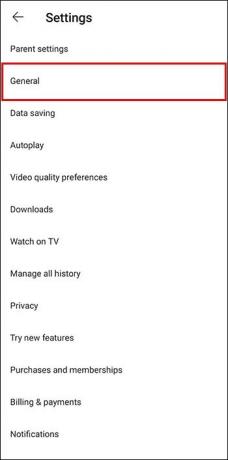
- Állítsa a csúszkát „Éjszakai módra”.

Távirat
- Kattintson a bal felső sarokban lévő három sávra.

- Kattintson a „Beállítások”, majd a „Csevegés beállításai” elemre.

- Kattintson a „Színtéma” elemre, majd válassza a „Sötét” lehetőséget. Különböző színű alátónusokat is választhat.

Google Chrome
- Kattintson a három pontra a jobb felső sarokban.

- Válassza a „Beállítások” lehetőséget.

- Görgessen le a „Témák” részhez.

- Válassza a „Sötét” lehetőséget, majd jelölje be a négyzetet.

WhatsApp és Facebook
A WhatsApp és a Facebook még mindig a sötét mód tesztelési fázisában van. Telepíthet egy béta verziót, ha ki szeretné próbálni.
Hogyan lehet kikapcsolni a sötét módot
A sötét mód kikapcsolása viszonylag egyszerű.
Ha sötét módot telepített a MIUI 11-en a „Beállítások” részben, mindössze annyit kell tennie, hogy mozgassa a csúszkát „Ki” állásba.
Ha harmadik féltől származó témát használt, egyszerűen távolítsa el, és telepítsen egy készlettémát.
A legjobb sötét témák
Az alábbiakban felsoroljuk a legjobb sötét mód tíz témáját és azok legerősebb tulajdonságait.
Stock (fekete mód)
- Egyszerű és minimalista
- Csak fekete elemekkel készült
- Csak a lezárási képernyőt és az asztalt módosítja
Android Pie Dark
- Fekete téma és újrarajzolt ikonok
- Fekete-fehér képernyővédő mélyfeketében
- Érdekes ikonokkal és szokatlan óraelrendezéssel rendelkezik
Android 10 Dark
- Nem szokványos design kék árnyalattal
- Elegáns
- Csak a kezdőképernyőkre vonatkozik
Asha Black
- Modern
- Fekete háttér színfoltjai vannak
- Módosítja az ikonok megjelenését
Hold 2020
- Tökéletes, ha szereted a holdat és a csillagokat
- Égi téma
- A minimalisták átváltanak az ikonokra
Oroszlánkirály DWM20
- Égő oroszlán fekete háttéren
- Az ikonok csak kis mértékben változnak
Ma Fekete
- Sötét tapéta és ikonok
- Finom és elegáns
Űrcsillag V12
- Bolygók, hullócsillagok és kis hold kialakítása
- Az óra widget jellegzetes színt kap
- A naptár betűtípusa kurzívabb stílusra változik
Peek NY
- Minimalista megjelenés
- Támogatja az összes ikont
DVRK BROTHER
- fekete háttér
- Új állapotsor
- Cool zár képernyőn
GYIK
Mi az a MIUI?
Ez az Android operációs rendszer Mobile Internet IU verziója. A kínai gyártótól, a Xiaomi Inc.-től származik. és az Android 2.2 és a CyanogenMod kódján alapul.
Mi az a sötét mód?
A Sötét mód egy speciális kialakítás, amely fekete tónusokból áll. A fekete betűs fehér háttér helyett egy fekete hátteret kap fehér betűkkel. A Sötét mód felhasználóbarát, és számos hasznos előnnyel rendelkezik.
A sötét mód minden telefonon működik?
Nem. Egyes telefonokon nem engedélyezheti a sötét módot a beállításokon belül. Ehelyett le kell töltenie a témákat egy harmadik féltől.
Van-e előnye a sötét mód használatának?
Hosszabb potenciális akkumulátor-üzemidő, jobb éjszakai alvás a képernyő fényerejének korlátozásával, és potenciálisan csökkentheti bizonyos egészségi állapotok kockázatát.
Vannak okai annak, hogy valaki ne használja a sötét módot?
A sötét mód megnehezítheti a szövegek olvashatóságát az asztigmatizmussal vagy más szembetegségben szenvedők számára. Ezenkívül a világosabb környezet néhány ember számára megnehezítheti az olvasást sötét módban. Vannak, akik azt is mondták, hogy a sötétebb téma megnehezíti a koncentrációt.
Helyezze a telefont sötét módba
A telefon sötét módba állítása bizonyos előnyökkel jár, amelyek hasznosak az Ön és egészsége szempontjából. A sötétebb telefon jobb alvást tesz lehetővé, ami akkor jó, ha este lefekvés előtt használja a telefont. Segít a kék fény expozíciójában is, és csökkenti a szem megerőltetését.
Használtál már sötét témát a telefonodon? Élvezted az élményt? Tudassa velünk az alábbi megjegyzések részben.




